ROM制作图文教程(详细)
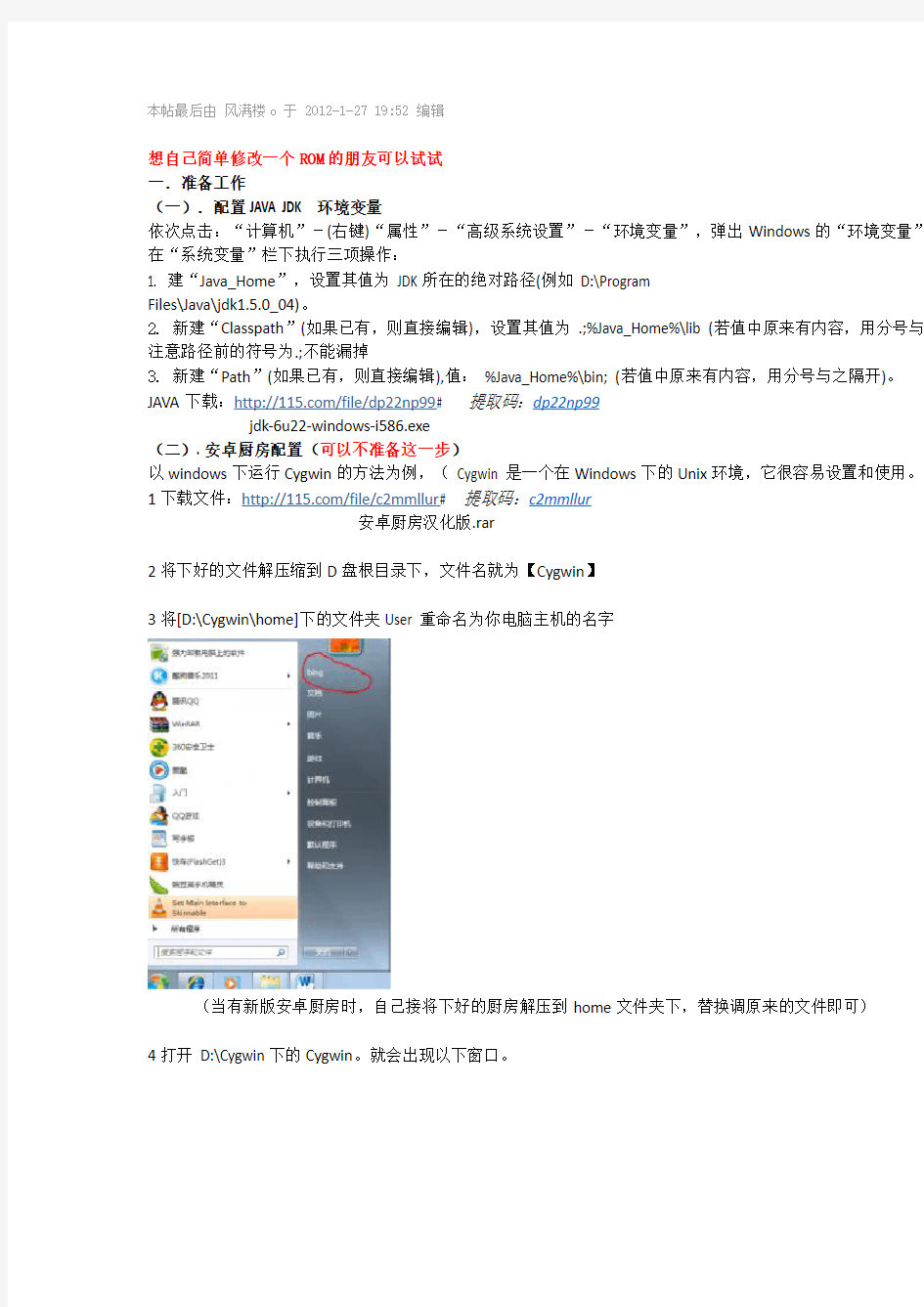

本帖最后由风满楼o 于 2012-1-27 19:52 编辑
想自己简单修改一个ROM的朋友可以试试
一.准备工作
(一).配置JAVA JDK环境变量
依次点击:“计算机”-(右键)“属性”-“高级系统设置”-“环境变量”,弹出Windows的“环境变量”配在“系统变量”栏下执行三项操作:
1. 建“Java_Home”,设置其值为 JDK所在的绝对路径(例如 D:\Program
Files\Java\jdk1.5.0_04)。
2. 新建“Classpath”(如果已有,则直接编辑),设置其值为 .;%Java_Home%\lib (若值中原来有内容,用分号与之注意路径前的符号为.;不能漏掉
3. 新建“Path”(如果已有,则直接编辑),值: %Java_Home%\bin; (若值中原来有内容,用分号与之隔开)。JAVA下载:https://www.sodocs.net/doc/274147187.html,/file/dp22np99# 提取码:dp22np99
jdk-6u22-windows-i586.exe
(二). 安卓厨房配置(可以不准备这一步)
以windows下运行Cygwin的方法为例,( Cygwin 是一个在Windows下的Unix环境,它很容易设置和使用。)1下载文件:https://www.sodocs.net/doc/274147187.html,/file/c2mmllur# 提取码:c2mmllur
安卓厨房汉化版.rar
2将下好的文件解压缩到D盘根目录下,文件名就为【Cygwin】
3将[D:\Cygwin\home]下的文件夹User 重命名为你电脑主机的名字
(当有新版安卓厨房时,自己接将下好的厨房解压到home文件夹下,替换调原来的文件即可)
4打开 D:\Cygwin下的Cygwin。就会出现以下窗口。
各自根据自己的喜好进行配置
二.ROM修改
(一). 将下好的rom 解压出来一般会出现
,
我们只需要对system文件夹下的文件进行修改。System下一般包含这样几个文件夹
“app”“bin”“etc”“fonts”“framework”“lib”
““media”“tts”“usr”“vendor”“xbin”“build”
【app】文件夹里是手机自带的安装程序,对于不要的无关紧要的文件,可以直接删除(要将一个软件的.Apk 全
部删除)。如果想增加一个软件作为自带软件,可以将软件放到此文件夹下。
【fonts】这里是字体,可以下点自己喜欢的字体放在此文件夹里
【media】里面是手机铃声闹钟主题还有开机动画。Bootanimation.zip是开机动画文件,如果要替换一个开机直接将你
下载的开机动画文件粘贴到这边(文件名一定要是Bootanimation.zip)。主题和声音的方法更简单放到对应
的文件夹下就行。
【build】这边可以修改系统名字和版本号。我的就改成4.0了。
(二).整合成可刷的ROM
1选中三个文件夹(META-INF、system、boot),右击——》添加到压缩文件压缩文件格式选ZIP.
2打开APKSing签名工具,选择要签名的ROM,制作签名。
如果签名失败,签名后新生成的ROM大小几乎为0。
三.刷机
1.将修改好的ROM发送至本机电脑将其拷贝至SD卡根目录,不需要解压附件;
2.关闭手机,同时按住音量减和电源键进入bootloader模式;
3.音量键或轨迹球,选择RECOVERY电源键确认。
4.音量键或轨迹球,选择install zip from sdcard按下轨迹球确认;
5.音量键或轨迹球,选择chose zip from sdcard按下轨迹球确认;
6.音量键或轨迹球,选择bravo.5.09.05.30.2按下轨迹球确认;
7.音量键或轨迹球,选择Yes-Install bravo.5.09.05.30.2 按下轨迹球确认,这时会在屏幕下方出现一个进度
8.待进度完成之后,按返回键选择reboot system now按下轨迹球确认开机即可。
开机之后,刷机完成。
不足的地方大家提出来,我再整合整合。
ROM定制教程手把手教你做ROM
ROM定制教程:手把手教你做ROM 很早就说出个教程了,想了好长时间不知道该怎么出,关于ROM定制,要了解的东西确实比较多,想出个完善的教程不是件容易的事,一来发此类教程贴的工作量非常之大;二来本人水平有限,不知尽我所能能否将这些皮毛知识教给大家;三来,涉及的内容非常多,有点不知从何说起的感觉;这也许是很多ROM 大虾不愿出教程的原因吧,鉴于论坛有机油要求,为了大家的福利,本人在此班门弄斧,希望对大家能有所帮助,错漏之处希望大家能给予批评指正,谢谢!先发布吧,后面的我再慢慢写,家里网速太狗屎了,最近公司也经常开会,只能这样一点点的挤牙膏了,抱歉!教程大体分为以下几部分:1。ROM基础知识2。ROM 制作工具介绍3。ROM定制 4。ROM定制FAQ 5。DIY及OEM包制作6。模板的制作 7。移植第一部分:ROM基础知识 A。名词解释 1.ROM,RAM,FlashMemoryROM(ReadOnly Memory)的全名为只读记忆体,是PPC上的硬盘部分用来存储和保存数据。ROM数据不能随意更新,但是在任何时候都可以读取。即使是断电,ROM也能够保留数据。但是资料一但写入后只能用特殊方法或根本无法更改,因此ROM常在嵌入式系统中担任存放作业系统的用途RAM(Random AccessMemory)的全名为随机存储记忆体,是PPC上的移动存储部分,用来存储和保存数据的。它在任何时候都可以读写,RAM通常是作为操作系统或其他正在运行程序的临时存储介质(可称作系统内存)FlashMemory,由于ROM不易更改的特性让更新资料变得相当麻烦,因此就有了FlashMemory的发展,Flash Memory具有ROM不需电力维持资料的好处,又可以在需要的时候任意更改资料,我们常见的FLASHMemory 有TF卡(全名:TransFLash卡),SD卡(全名:Secure Digital MemoryCard),CF卡(全名:CompactFlash卡)等。 2.XIP,IPL,SPL,RADIOXIP(E xecuteIn Place)中文意:立即执行。XIP所起到的作用是让操作系统内核直接在Flash中运行,不需要拷贝到RAM,即指操作系统或应用程序直接从非易失性存储器中执行,这样减少了内核从闪速存储器拷贝到RAM的时间,其采用的非压缩映像也减少了内核自解压的时间,换句话说,XIP直接决定了PPC系统运行和加载程序的时间,也就是直接决定了PPC系统的运行速度。IPL(全称:Initia lProgramLoader)中文意:首次装载系统,其负责主板,电源、硬件初始化程序,并把SPL装入RAM,如果IPL损坏,由于不能加载SPL,所以机器将不能装载任何由SPL完成装载的OS系统。SPL(全称:SecondProgramLoader)中文意:第二次装系统,就是负责装载OS操作系统到RAM中,SPL损坏了我们可以烧录机这样的设备来重新写入,或者还可以通过刷入初始的ROM版本来实现重写SPL,我们俗称“寻找原厂ROM救砖”RADIO,字面理解:无线电通讯,其负责着PPC 作为手机功能的通讯功能方面,包括它的电话和上网功能,事实上,RADIO硬件模块已经在手机出厂时已经内置,我们所刷入的不过是作为软件应用层面的东西,因为软件层面的东西决定了RADIO硬件模块接收和传递信号的频段分配,所以硬件RADIO的称谓已经被弱化,我们把这种RADIO软件层面的东东一律称为R
ROM修改教程
ROM制作分为制作和修改。其实都是修改。利用专门的厨房工具制作ROM,需要在LINUX下完成,配置环境相对麻烦,本文就不以厨房为例了。修改为主的主要以修改官方ROM,或者修改网友ROM,或者修改英文ROM(可称作汉化吧)。 官方ROM一般为zip格式或者EXE格式。EXE格式的是在电脑上用的直刷包,ZIP格式的名称固定的HBOOT模式刷机包。我们如果从官方ROM入手,那就要通过RAR解压EXE包,或者运行官方EXE刷机包时去临时目录拷贝ROM.ZIP文件提取。用RAR解压后,里面是SYSTE M.IMG DATA.IMG等之类的镜像包,我们通过unyaffs工具,可以在WINDOWS下解压它,解压之后的目录结构就如下面所述了。若是修改网友的ROM,那目录结构早改好了,直接用R AR打开修改替换文件即可。提供二款必备工具,一款用来解包,编绎,反编绎ROM,汉化A PK程序用的,另一款是解官方ROM里的IMG压缩包的。 UNYAFFS工具下载地址: 本帖隐藏的内容 https://www.sodocs.net/doc/274147187.html,/i2512675 备用下载地址: https://www.sodocs.net/doc/274147187.html,/detail/cong888khff/3395783 用法:unyaffs xx.img xx(文件夹) ROM解包,编绎,反编绎,APK制作软件工具:https://www.sodocs.net/doc/274147187.html,/file/aqktieho# DoAPK加强版.rar 安卓系统文件夹及其文件解析 打开Android文件管理器,会发现里面数十个英文名称命名的文件夹罗列其中,很多功能我们可以从其名字上略有所知,内部大批量的文件却让我们有些一头雾水。这些文件是什么?有什么用?我们能不能删?这些都是我们脑中充满疑问的。现在将将Android手机内部文
Android_ROM制作移植及精简教程
Android_ROM制作,精简及移植教程 本教程主要内容有:Android系统文件夹结构解析、应用软件说明、定制精简、ROM签名把包等内容。刷机有风险,出问题自负。其实这个教程一早就想写的,但由于时间及本人的懒惰,一直拖着。今晚终于静下心来写好本文,本文有部份内容来自于网络。 速度与华丽,你喜欢那个。是不是想要一个又够速度又华丽的ROM呢?我是一个追求新鲜的人,对于手机的ROM,我又追求稳定、精简、美观、省电。现在Hero ROM有很多,最新的有第三方Android 2.1版本,但这些ROM的制作者都会跟据自已的个人喜欢会增加和增少相应的功能或是界面,但我们往往不喜欢这些ROM的某些小方面,所以随着而来面对的问题就是怎样把这个ROM修改成为一个自已真正需要的ROM呢?以往一直是依靠“大杀器”来解决,但觉得还是过于麻烦,所以寻求办法自己动手修改ROM。于是有了本文。废话少说,进入题。 一、Android系统文件夹结构 一个完整的ROM根目录会有以下几个文件夹及文件: data META-IN system boot.img 系统目录说明 1. 应用程序安装目录 1) 系统应用程序所在目录 /system/app/*.apk 2)用户安装应用程序所在目录 /data/app/*.apk 3) 注意: a)在模拟器中,每重启一次,/system/app/下的应用都会被还原,有时/data/app下也会被清除 b)若在/system/app和/data/app下有重名的应用,不一定会启动哪一个,尤其是在adb install杀死正在运行的程序时,有时旧的就会被启动 2.用户数据所在目录 /data/data/应用包名/shared_prefs 配置文件 /data/data/应用包名/databases/* 库文件所在目录 3. SD卡对应目录 /sdcard/
MIUI_ROM制作教程
1. 搭建移植环境 “工欲善其事,必先利其器”。在制作自己的ROM之前我们必须做好准备工作,搭建好移植环境。 我们这个系列的主旨是如何基于原厂ROM修改。我们所涉及的修改理论上说是不需要源码的,对源码开发感兴趣的可以参照https://www.sodocs.net/doc/274147187.html,。对于ROM制作者来说,我们建议你下载一份google发布的android源代码,这不是必需的,但是对于理解排查ROM 适配中的一些错误有很大帮助。 1.1 选择操作系统 我们MIUI开发组做ROM开发使用的系统是Ubuntu 10以上版本。做ROM移植,Windows(Windows XP和Windows 7)和Mac都可以。但是由于开发组的日常使用是Ubuntu 系统,我们将要共享的一些脚本程序都是运行在Ubuntu之上的,以后的介绍基本上是基于Ubuntu的,同时我会尽力提及在Windows下的操作。Mac我用得非常少,这方面很抱歉。但是用Mac来移植是完全可以的,大家可以根据本文介绍所需要的工具,参照网上的一些资料来搭建Mac移植环境。 1.2 安装Android SDK 关于在Linux, Windows和Mac上详细的如何安装Android SDK的介绍请参照https://www.sodocs.net/doc/274147187.html,/sdk/installing.html。(有人嚷,看不懂鸟语怎么办,首先我真诚的觉得做ROM移植还是懂点基本的鸟语好,第二我必须得承认不懂鸟语也是可以做ROM移植的。这种情况请大家去google搜索一下,网上有很多如何安装Android SDK的中文介绍。) 为了验证这一步是否成功,打开手机中的系统设置,选择应用程序—开发,确保选中“USB 调试”,然后用USB线连接你的手机,在Ubuntu Shell或Windows控制台下运行命令adb devices,如果显示和下面的信息类似,恭喜你,adb可以识别你的手机了。 List of devices attached 304D1955996BE28E device 注意: (1) 有可能会提示找不到adb,这个时候请确保将adb所在路径添加到系统的环境变量中。 (2) 在Windows下,必须安装手机相应的驱动才能成功识别手机。 (3) 在Ubuntu下,有可能会提示“no such permissions”,这个时候有两种办法,第一种是以root的身份运行。第二种办法: (3.1) 运行lsusb命令,对于我的三星手机,输出如下: Bus 002 Device 001: ID 1d6b:0002 Linux Foundation 2.0 root hub Bus 001 Device 098: ID 04e8:685e Samsung Electronics Co., Ltd 。。。 找到手机对应的那一行,记录下04e8:685e,这个分别表示该设备的vendorId和productId。如果不确定手机对应的是哪一行,可以在连上手机前后运行lsusb,找到区别的那一行。 (3.2) 在/etc/udev/rules.d目录下新建一个文件99-android.rules。编辑如下:SUBSYSTEMS=="usb", A TTRS{idV endor}="04e8", A TTRS{idProduct}="685e", MODE="0666", OWNER="你的登录身份"
自己修改安卓刷机包ROM教程
安卓个性化刷机包ROM定制教程本教程分成三个阶段:“删删减减入门篇”、“告别小白基础篇”以及“完全定制进阶篇”,以满足不同层次的机油选学。 提示:入门篇不需要下载任何工具即可定制;基础篇需要用到论坛大大们出品的工具;进阶篇需要配置计算机环境以及大神们制作ROM用的工具,最好有一定的英语基础! 确认:本教程需要简单的计算机基础,太太太小白的同志9不要提问鸟。本贴不设答疑,如果本教程都看不懂,要么百度,要么请放弃,用现成的ROM吧! 确认要学就跟我来吧~~重申:刷机有风险,学成后,发布ROM前请先亲测! 删删减减入门篇: 本教程是最最简单的定制教程,准确一点说,都不能称之为定制,最多叫修改ROM。方法很简单,只要你的计算机上有预装WINRAR压缩工具即可实现个性化修改。 首先,下载一版比较符号个人喜欢的ROM版本:大神人出品的成品ROM包。建议选用本人5日发布的华为官方B835版(仅ROOT),这样个人修改后不论操作方便程度还是修改后ROM 的稳定性都有保证一些。 然后,双击下载好的ROM包,自动用WINRAR打开,这里注意:不要解压,弹出WINRAR 解压的界面即可! 参照本教程提供的路径,就可以开始修改属于你自己的ROM啦!简单吧,那,咱开始? 1、删除讨厌的“蟑螂”(预装应用):路径system/app,找到你看不顺眼的应用,右键直接在WINRAR里删除!删除时把**.APK和**.ODEX两个文件一并删除,有些ROM包作者合并了,直接删除就是,如:Tudou.apk。论坛置顶贴就有对应的目录,这里就不提供了,如果认不得,请百度搞明白是什么再删! (其实这一步很多余,别人发布的ROM般都ROOT了,刷机后在碗豆上删即可,,方便,还不会出错!) 2、改字体:路径:system/fonts。找一个含你喜欢的字体的ROM,同样用WINRAR找开,直接从一个压缩包拖入你要修改的ROM即可。新手整个文件夹下的文件全拖入吧~注意:如果要集成应用,应用名不能带中文! 3、修改主题和图标:路径:system/framework下有一个framework-res.apk的文件,路径:system/app下有一个SystemUI.apk的文件,方法同2,下一个含你喜欢主题和图标的ROM,直接从一个压缩包拖入你要修改的压缩包替换原文件即可。搞不明白的,自己解压出来看看~**.apk文件也用WINRAR解压! 4、修改铃声:路径:system/media/audio 下面有四个文件夹,分别是alarms-闹钟,notifications-短信,ringtones-来电。找开各文件夹,把不想要的删了就行,如果要自己加音乐。请下一个格式工厂,把自己喜欢的音乐转换成OGG格式后再拖入即可。 5、这一步需要一个文本工具Notepad:单独解压出system/buidl.prop,用Notepad打开修改:优化内存,硬件加速,关于手机上显示的信息、版本号等;解压出system/usr/keylaout/qwerty.kl 通过修改里面key217 后面的SEARCH为POWER,实现搜索键锁屏。 6、开关机动画:路径:cust/chinatelecom/cn/media下面有两个压缩包:bootanimation.zip开机动画和shutdownanimation.zip关机动画。自己下一些喜欢的替换即可或者自己制作,解压开关机动画压缩包,再把它解压出来,你会看到里面有两个文件夹:part0、part1,里面全是连续的组图通过帧播放实现的,注意,里面有个desc.txt的文件,也要用notepad打开。改好图后,再打包起来,打包时选ZIP文件,存储压缩方式。然后把
安卓ROM制作九大教程
【新手定制ROM入门教程一】如何内置软件删除自己用不到的软件,添加自己想用的软件,其实很简单 例如:打开某ROM出现以下文件夹 data->app:目录下的软件是在android中可以自由删除软件,不要想的统统删掉,想添加软件直接把APK文件放到此文件夹即可例如:想要在ROM中添加安智市场,只需将安智市场的APK文件放在data->app目录下即可,如下图
system->app:目录下的软件是android自带软件,在系统中无法删除的,你可以在这里删除掉,比如youtube之类. 关闭打开的RAR即可,重新刷机之后,你发现想删掉的文件没了,想要的出现了. 【新手定制ROM入门教程二】如何美化ROM 美化ROM包括,字体,图标,壁纸,状态栏的修改.但是这些全部都在framework-res之内.下面给大家提供一个 修改framework-res美化界面教程 原文如下: ”在尝试制作半透明升级包的过程中,我发现有几个图片无论如何也不能透明,即使你挖空它, 可能是Android 2.1还不能接受全透明吧…… 用WinRar打开framework-res.apk,绝大部分要修改的都在res\drawable-mdpi内(不同的ROM可能文件夹名字不一样,但是很快就能找到图片最多那个)。 状态栏要修改的几个文件:还有status_bar_header_background.9.png、 status_bar_item_background_normal.9.png可以修改,但是不能改成透明的(至少我修改失败了,不过末将说可以)。 信号和电池要修改的几个文件(某些ROM,如基于Beta7的,还有stat_sys_signal_null.png、
MIUI ROM制作教程——认识Android手机
MIUI ROM适配之旅第一天——认识Android手机 写这篇文章时想起我的第一部Android手机HTC Hero。买回来后,同事告诉我可以去刷机玩玩。刷机,怎么刷?同事说,你个土人,刷机都不知道,很多刷机论坛的,你去逛逛,挺简单的。我去逛了逛机锋论坛(那时还不知道MIUI),打开一看,什么recovery, radio, root 各种词汇扑面而来,oh my lady gaga,这么复杂。但是为了不被鄙视,而且闲着也是闲着,还是刷着玩玩吧。后来就结识MIUI来到了小米。这是题外话,咱们言归正传。 在这纷纷扰扰的Android世界里,如何找到那条刷机大道呢,或许它只是个传说,我们只是一直在探索。让我们从零开始来看一看,看能发现点什么。 1. bootloader 当我们拿到一款手机,第一件事应该就是按下电源键开机,那么从开机到进入到桌面程序这中间发生了些什么呢,我们从下面这张简化了的手机结构图开始: 注意:该结构图并不反映手机的实际分区顺序和位置,只是一个逻辑结构图。 大家可以简单的把手机的ROM存储类比为我们电脑上的硬盘,这个硬盘被分成了几个分区:bootloader分区,boot分区,system分区等等。后面我们会逐渐介绍各个分区的用途。所谓的刷机我们可以简单的理解成把软件安装在手机的某些分区中,类似于我们在电脑上安装Windows系统。 当按下电源键手机上电启动后,首先从bootloader分区中一个固定的地址开始执行指令,如图所示,bootloader分区分成两个部分,分别叫做primary bootloader和secondary stage bootloader。Primary bootloader主要执行硬件检测,确保硬件能正常工作后将secondary stage bootloader拷贝到内存(RAM)开始执行。Secondary stage bootloader 会进行一些硬件初始化工作,获取内存大小信息等,然后根据用户的按键进入到某种启动模
新手定制ROM入门教程
【新手定制ROM入门教程一】如何内置软件 感谢h286271819提供教程 删除自己用不到的软件,添加自己想用的软件,其实很简单 例如:打开某ROM出现以下文件夹 data->app:目录下的软件是在android中可以自由删除软件,不要想的统统删掉,想添加软件直接把APK文件放到此文件夹即可例如:想要在ROM中添加安智市场,只需将安智市场的
APK文件放在data->app目录下即可,如下图 system->app:目录下的软件是android自带软件,在系统中无法删除的,你可以在这里删除掉,比如youtube之类. 关闭打开的RAR即可,重新刷机之后,你发现想删掉的文件没了,想要的出现了. android文件目录详细介绍 【新手定制ROM入门教程二】如何美化ROM 美化ROM包括,字体,图标,壁纸,状态栏的修改.但是这些全部都在framework-res之内.下面给大家提供一个 修改framework-res美化界面教程 原文如下: ”在尝试制作半透明升级包的过程中,我发现有几个图片无论如何也不能透明,即使你挖空它, 可能是Android 2.1还不能接受全透明吧…… 用WinRar打开framework-res.apk,绝大部分要修改的都在res\drawable-mdpi内(不同的ROM可能文件夹名字不一样,但是很快就能找到图片最多那个)。
状态栏要修改的几个文件:还有status_bar_header_background.9.png、 status_bar_item_background_normal.9.png可以修改,但是不能改成透明的(至少我修改失败了,不过末将说可以)。 信号和电池要修改的几个文件(某些ROM,如基于Beta7的,还有stat_sys_signal_null.png、stat_sys_signal_5.png、zz_stat_sys_signal_5.png要修改): 这些文件大部分通过英文就能明白它们所指的意思。 屏幕锁屏时要修改的(请到drawable-land-mdpi文件夹修改同样名称的几个, drawable-land-mdpi文件夹保存的是横屏时的一些图片): 一般需要我们修改的就是任务栏,这些文件基本都在framework-res里面,大家可以在framework-res文件里面查找对应文件并替换就可以了. 修改的经验: 用Photoshop打开图片,如果锁定了就双击那个图层解锁,如果是“索引模式”就改图层模式为“RGB模式”。 然后用磁性套索工具或者矩形选区工具(总之是你喜欢的选区工具选住要透明的部分),然后右键->羽化,再按Delete键挖空它。保存。 如果这时你用图片浏览器打开这个图片发现不是透明的,就继续操作吧。如果是要绝大部分
【安智Rom组】做Rom其实没什么奥秘,浅显易懂的补丁制作教程
重要说明: 看完这个帖子,你将学到:刷机脚本的含义,如何对刷机脚本进行简单修改,如何制作补丁,如何往内核里加入G大脚本,甚至如何制作Rom的zip包。 另外,此贴较长,或许以后还会更长,要想学到东西的机油请耐心看。 我将先以我的Blade-Bingo-2.3 Rom里的脚本为例,讲一讲刷机脚本。 然后再以我此贴的附件KernelPatch.zip 内核补丁为例,简单讲一讲内核单刷补丁怎么做。 首先,我想说,其实,补丁的本质就是一个不完整的Rom刷机包。 为什么这么说它?我想看完这个帖子大家就明白了。 首先,请把任意一个V880的Rom解压缩(或者直接用双击打开它,当然,前提是这种格式已被压缩软件关联)。 你会看到,根目录下有META-INF、system文件夹和boot.img文件(其他Rom 组织方式,如含data、cust等文件夹的Rom暂不细说)。 刷补丁(或者说,刷机),成功的几个要点:正确的文件,准确的脚本,精确的操作。而这样做,的确的有效。 system文件夹里是所有刷机所需文件,今天只教大家做内核补丁,所以暂时不去关心这里是什么。 META-INF\com\google\android\目录下有个edify的updater-script刷机脚本,它与Rom厨房默认的脚本有些不同。 如何不同,那里不同,这也不是今天咱们要讨论的问题,暂此越过。
用记事本或高级一点工具的如NotePad2(建议使用高级工具,自动排列,颜色突出,看起来更有条理)打开脚本文件。 ------------------------------------------------------------------------------------------------------ ui_print(""); ui_print(" ================================="); ui_print(" | ------==bingo1991==------ |"); ui_print(" ============ 2.3.7-0214 ============="); ui_print(""); ui_print("Updating, plese wait...."); ui_print(""); assert(getprop("ro.product.device") == "blade" || getprop("ro.build.product") == "blade" || getprop("ro.product.board") == "blade"); package_extract_file("system/bin/backuptool.sh", "/tmp/backuptool.sh"); set_perm(0, 0, 0777, "/tmp/backuptool.sh"); run_program("/tmp/backuptool.sh", "backup"); show_progress(0.100000, 3); format("yaffs2", "MTD", "system"); mount("yaffs2", "MTD", "system", "/system"); package_extract_dir("system", "/system"); show_progress(0.600000, 40);
手机端ROM制作修改教程
第一课给ROM加权限........ 建议大家手机里要有2个ROM 因为手机写代码有点麻烦所以用来提取提换一个是已经增加过权限的ROM ..... 好了开始 制作ROM时所需要的软件专业压缩软件ES游览器.... RE......... 第一课给ROM加权限 权限在三个地方META-INF bin 和app里这里教大家提取替换 .............. 下载ES游览器.... 解压你下载增加权限的ROM 再解压官方没修改过的卡刷ROM 解压到空目录把 提取META-INF 和 system/bin/下的SU文件替换到没加权限的ROM里还有APP下的RE 和受权管理相信你知道什么了 替换到你要修改的ROM 这样增加权限就完成了.............. 如果你只要加权限的ROM那么现在就可以打包了怎么打包呢全选长按其中一个文件找到压缩<加密>..........
铃声在system/media下 bootaudio.mp3是开机 shutaudio.mp3是开机将你要加入的铃声更名放入里面 .audio里是相机声音和短信铃声等.....大家看看就知道格式是ogg 可以精简更改大家自己看着办把..... 开机动画制作这里要用到专业压缩软件了自己下把 打开....按左键点设置找
到 ZIP的
压缩方式改为好了...... 下载动画.zip(64.94 KB, 下载次数: 29) 然后解压它 ...会发现part0 目录和desc文件打
开desc文件会发现 600 450 代表图片大小 1代表速度 part0里的图片第一张10001_001 第二10001_002 一直下去然后用专业压缩打包这两个文件这样就制作好了 把制作好的开机动画更名bootanimation.zip 是开机 shutanimation.zip 是关机更名好后放入media里............................................ ro.build.display.id=这行这就是修改版本信息的地方在后面加上你要加的............ 锁屏也在那文件里找到这行 curlockscreen= 1是安卓原生锁屏 2是上下的.................. 大家都知道搁浅发的背景透明也就是framework-res这个了。。。并不太完善。今天小杰给大家写个小三上完整的背景透明。小白也能看懂....需要反编泽。论坛有介绍这就不说了不会的自己看去 第一步、提取framework-res.apk文件,然后进行反编译,反编译工具(例如apktool)请自行网上下载,使用很容易,就不再说明,反编译很多美化的地方
Rom定制教程之Windows下解包编辑打包img使用教程
Rom定制教程之Windows下解包编辑打包img使用教程 自从得知rom助手可以解包IMG的文件后,再也不用安装LINUX系统来解包和打包system.img文件,这对于新手机友朋友无疑是一个劲爆的消息,很多朋友都对安装和操作LINUX系统的繁琐望而却步,不会安装LIXUX系统也就无法对system.img进行解包,进而就无法修改System.img里面的内容,制作属于自己的刷机包了也就无法谈起。那么今天咱们就分享下如何在windows系统下对system.img进行解包修改和打包的。 后再解压缩,PS:解压缩都会的吧。解压出来之后里面有很多img文件,其中就包括system.img。这就是今天的猪脚,搞的就是他。三星刷机包作为案例。
2、下载安装ROM助手打开ROM助手,选择“SYSTEM .IMG 编辑”功能。使用之前要注意,最好把一些杀毒软件暂时的关闭,
3、加载system.img把第一步提取的system.img加载进去。稍等片刻,等待加载完成。。
4、精简和添加这时ROM助手把整个system.img的APK都显示出来了,在保证刷机包的完整性的同时,你想怎么玩就怎么玩,如果不尽兴的话ROM助手还有一层功效哦!!!继续往下看。。 5、选择“BOOT.IMG解包与打包”功能,选择boot.img,文件,您就可以根据自己的需求来编辑内核了,如下
图:(另外:ROM助手的美化功能在抓紧的开发测试中,敬请期待哦~~~)
6、封装IMG一切完成后点击右下角的“开始封装” 等待封包完成,这样system.img的解包修改打包就结束了,是不是很简单的呀!!!在人家还在安装LINUX的时候你都完成了SYSTEM的封包,很有成就感的哈, 7、刷机三星刷机包由于他的特殊性,是Tar格式最后还需要一个TAR打包工具,兄弟们在网上下载即可搞定后就刷机哦~
2020年整理如何把线刷包改成卡刷包,线刷包转卡刷包教程,修改ROM包教程.doc
如何把线刷包改成卡刷ROM包,线刷包转卡刷包教程 自从得知ROM助手可以修改卡刷包和线刷包之后我就迫不及待的下载下来修改刷机包,并刷机成功。不要安装JAVA环境,在windows平台下就能把线刷包的system.img文件解包出来,并且可以封装ext4的system.img文件,还有就是精简内置一些常用推广软件,获得一些收益心得和ROM助手修改刷机包的经验分享给大家,主要是希望大家一起来了解ROM刷机包,将其进一步的优化,制作出一个专属自己心情的刷机包。 先来看看我的案例 修改的机型:三星gts7562线刷包 使用工具:ROM助手,三星tar打包,线刷工具(Odin3 v3.06) 操作步骤:下载三星GTS7562线刷包,把MD5格式的线刷包改成tar格式,解压缩,然后提取出来system.img,用ROM助手加载这个system.img文件。做修改后,封装system.img,替换到原来的位置,再用三星TAR打包工具打包。最后用先刷工具Odin3 v3.06刷机。 刷机效果:
整个操作流程: 下载安装ROM助手软件打开它、 下载地址:https://www.sodocs.net/doc/274147187.html,/s/1pJkEIOr 在主界面选择你要的操作功能,ROM助手主要包括,系统精简、预装APK、系统美化、性能优化、预装LIB、信息修改、解包IMG、ROM签名、apk签名等。其中,在windows平台封装ext4的img文件是ROM助手最大的亮点,我见过很多的修改ROM包的工具,只有ROM助手可以封装IMG文件,给他们的开发团队点32个赞。。
言归正传,这里还是主要分享修改刷机包的过程和线刷包转卡刷包的教程。一、修改ROM包 用“系统精简“功能把你要修改的ROM包加载进去,是线刷包的话就把system.img提取出来然后再加载进去。
制作修改ROM全教程
一:解包updata.app 1.下载split-updata.rar. 2.下载perl的支持环境。https://www.sodocs.net/doc/274147187.html,/(选网站里面的高的版本,由于文件较大,大家自己去网站下载。我就不提供下载了。) 3。解压split-updat.rar.安装perl的支持环境(建议在windows xp 平台安装,win7也可以,但会提示出错。不过用起来没有问题) 4。把updata.app、split_updata.pl放在一个文件夹下。可以自己建立一个文件夹把这两个文件放进去。 5。进入widows命令行模式,进入第四步的那个文件夹。(包含有updata.app及split-updata.pl 文件)。键入命令:path C:\strawberry\perl\bin,再键入命令:perl split_updata.pl updata.app。最后在第四步建立的那个文件夹下有一个output文件夹,system,recovery等img文件就在里面。 ps:要得到system等镜像,也可以通过刷recovery备份来获得。 二:解包img文件。 将要解开的img文件与unyaffs文件放在同一文件夹中,运行unyaffs * .img out ,最后会在out文件夹中生成解开后的文件,然后可以轻松找到你系统内的所有文件。(包括app,media等),这里特别要注意的是第一步解包updata.app时要注意看system/app所在的img 包是哪一个?判断方法很简单,根据img文件大小来判断就可以了。一般包含system\app 镜像的都有100多兆。象8600的sp13版本,system\app 是在system.img中。而这次8600的 2.2版本system/app则是在recovery镜像中。 制作定制自已的ROM多会用到Linux系统,这遍是纯window系统下解开system.img打包成update.zip教程: 三:定制ROM前首先配置环境:Java JDK下载,安装,Windows系统配置JDK环境
安卓系统ROM——修改自己喜欢的ROM教程
安卓系统ROM——修改自己喜欢的ROM教程 应某些机油的要求,发布此帖。希望对大家有所帮助。 安卓系统 --------往往我们下载官方的ROM或是民间ROM都有很多自己不需要的,或是需要重新安装更新的APK,喜欢动手的哥们这下有玩的了,没新ROM的情况下可以考虑试试制作自己心怡的个性ROM ROM制作本来就是个体力活,找了很多教程,要么就是太复杂好么就是只有思路没有步骤。 进入主题了: 一。下载JAVA和签名工具:为了节省童鞋们的金币我就上传到网盘了,地址是:https://www.sodocs.net/doc/274147187.html,/file/f6178fab41下载后安装JAVA.exe ,然后把那个Auto-sign.rar解压出来 二。修改ROM:1.把下载好的ROM解压出来,ZIP格式(不解压也行,直接在压缩包里修改) 解压出来的一共3个文件夹:data、META-INF、system和一个文件: boot.img 2.进入system/app目录,删除你不想要的组件,或是添加、替换你需要的组件。这里要注意一下,不要删错东西把系统搞崩溃了,具体的这里发个传送门:https://www.sodocs.net/doc/274147187.html,/thread-773501-1-4.html (比如我想换掉 2.3Beautify ROM 里面的桌面助手换成我自己习惯用的,在这个文件夹里找到并删掉LauncherAndorid2. 3.apk,然后把我要用的LauncherPro.apk放进去。经20楼的兄弟提醒,有些大点的程序放到这个文件夹里刷好后会报错,如果是些小的比如任务管理器、内存加速器之类的没问题,大的程序还是放到data/app里或是刷好后再安装比较稳妥。) 3.进入data/app目录,看这里是否有你所需的程序,不需要的删除,不过现在这些ROM 这文件夹里基本上也没什么。你还可以添加你需要的默认安装软件,直接放进去就行了,注意一下不要用中文名。(开了APP2SD的话,刷好后会自动转到system/sd/app里面) 4.可以替换想要的字体、开机动画、自带铃声什么的。字体在system/fonts里面,把想要的字体复制进去替换掉就行了,DroidSansFallback.ttf是中文字体,DroidSans.ttf、DroidSans-Bold.ttf是英文。开机动画在system/media里, 文件名为bootanimation.zip,同样把要用的复制进去就行。自带铃声是在system/media/audio里,最近大大们发的这几个ROM铃声比较少点,可能是为了节省空间吧^_^ 我觉得少了点,就把老ROM里的铃声搞进去了 (有些童鞋问到菜单栏美化的问题,具体是system/framework里的framework-res.apk 最好是去下牧师童鞋修改好的,然后覆盖就行了) 5.修改完成后把所有文件添加到一个ZIP压缩包里,更名为update.zip 三。把update.zip复制到Auto-sign.rar解压出来的目录里,打开Sign.bat会弹出一个框框,完成后会提示按任意键继续,关掉窗口会看见文件夹里多出一个update_signed.zip,然后就恭喜你了,这个就是属于你自己的ROM,可以改名。 四。最后一步就是刷机了,刷完后就可以用上自己的ROM了。 最后一句:刷机有风险!自己小心谨慎!
安卓ROM修改教程
本教程主要内容有:Android系统文件夹结构解析、应用软件说明、定制精简、ROM签名把包等内容。本教程测试平台为HTC G2、G3这两个型号,其它机型可以借鉴,刷机有风险,出问题自负。其实这个教程一早就想写的,但由于时间及本人的懒惰,一直拖着。今晚终于静下心来写好本文,本文有部份内容来自于网络。 速度与华丽,你喜欢那个。是不是想要一个又够速度又华丽的ROM呢?我是一个追求新鲜的人,对于手机的ROM,我又追求稳定、精简、美观、省电。现在Hero ROM有很多,最新的有第三方Android 2.1版本,但这些ROM的制作者都会跟据自已的个人喜欢会增加和增少相应的功能或是界面,但我们往往不喜欢这些ROM的某些小方面,所以随着而来面对的问题就是怎样把这个ROM修改成为一个自已真正需要的ROM呢?以往一直是依靠“大杀器”来解决,但觉得还是过于麻烦,所以寻求办法自己动手修改ROM。于是有了本文。废话少说,进入正题。 一、Android系统文件夹结构 一个完整的ROM根目录会有以下几个文件夹及文件: data META-IN system boot.img 系统目录说明 1. 应用程序安装目录 1) 系统应用程序所在目录 /system/app/*.apk 2)用户安装应用程序所在目录 /data/app/*.apk 3) 注意: a)在模拟器中,每重启一次,/system/app/下的应用都会被还原,有时/data/app下也会被清除 b)若在/system/app和/data/app下有重名的应用,不一定会启动哪一个,尤其是在adb install杀死正在运行的程序时,有时旧的就会被启动 2.用户数据所在目录 /data/data/应用包名/shared_prefs 配置文件 /data/data/应用包名/databases/* 库文件所在目录 3. SD卡对应目录 /sdcard/ 而我们需要处理的只是两个文件夹里面的内容: data/app –该文本夹里的文件可以全删,也可以自由添加自已所需安装的应用软件,刷机安装后可以自由删除。 system/app –在这个文件夹下的程序为系统默认的组件,可以看到都是以APK格式结尾的文件,但有些自制的ROM里面还有和APK 文件名对应的odex文件。我们主要是针对该文件夹里的文件进行精简,如果有odex文件的,删除APK文件名时同时也删除与其对应的odex文件。 虽然一般定制时只是对以上两个文件夹里的文件做相应的增减,但我们还是一起来了解system相应目录相应文件的用途吧。(rom版本不同里面的APK也会不一样) \\system\\app \\system\\app\\AlarmClock.apk 闹钟
固件包img文件解压和打包教程——让自己也能做个简单的ROM!
废话不多说直接上教程: VirtualBox下载地址:https://www.sodocs.net/doc/274147187.html,/html_2/1/59/id=46462&pn=0.html YLMS OS下载地址:https://www.sodocs.net/doc/274147187.html,/ 1、在VirtualBox虚拟YLMS OS下安装增强功能及共享WINDOWS文件夹的方法linlong@linlong-laptop:~$ sudo passwd root 输入新的UNIX 密码: 重新输入新的UNIX 密码: passwd:已成功更新密码 linlong@linlong-laptop:~$ su 密码: root@linlong-laptop:/home/linlong# mkdir /mnt/cdrom root@linlong-laptop:/home/linlong# sudo mount /dev/cdrom /mnt/cdrom mount: 块设备/dev/sr0 写保护,已只读方式挂载 root@linlong-laptop:/home/linlong# cd /mnt/cdrom root@linlong-laptop:/mnt/cdrom# ls 32Bit VBoxLinuxAdditions-amd64.run VBoxWindowsAdditions.exe 64Bit VBoxLinuxAdditions-x86.run VBoxWindowsAdditions-x86.exe AUTORUN.INF VBoxSolarisAdditions.pkg autorun.sh VBoxWindowsAdditions-amd64.exe root@linlong-laptop:/mnt/cdrom# sudo sh ./VBoxLinuxAdditions-x86.run Verifying archive integrity... All good. Uncompressing VirtualBox 3.2.4 Guest Additions for Linux......... VirtualBox Guest Additions installer tar: 记录大小= 8 块 Building the VirtualBox Guest Additions kernel modules Building the main Guest Additions module ...done. Building the shared folder support module ...done. Building the OpenGL support module ...done
简单方法修改别人的Rom个性化定制图文教程
简单方法修改别人的Rom个性化定制图文教程 1、 下载Rom(废话),例如VX1雅黑纯净版,把下载的nk.nbf转换成nk..nba文件:开始-运行-输入cmd-出现dos窗口,进入RomTools目录输入命令:nbfdec –d nk.nbf nk.nba 2、 在RomTools目录中会得到nk.nba文件,接着预处理此文件,在dos窗口输入命令:Prepare_imgfs nk.nba -nosplit
目录中又会多出两个imgfs_raw_data.bin、imgfs_removed_data.bin,注意这两个文件和nk.nba文件不要删除,最后合成nbf文件时会用到。 3、 解开Rom文件,输入命令:viewimgfs imgfs_raw_data.bin,经过一段时间的等待,目录中会增加一个dump_MemoryMap.txt文件和一个dump目录。这个目录包含我们要修改的文件。4、 定制Rom,下面举几个实例。 4.1 删除手电筒软件 复制dump目录中initflashfiles.dat到RomTools目录,去除只读属性,用Notepad2(我的下载包中有)这个工具打开,用其他工具(目前我没发现)打开生成Rom启动不了。查找到手电筒:
在Directory前加上个;号,注意输入法为英文状态,在dump目录删除对应的FlashLight.lnk和FlashLight.exe即可。 4.2集成PIM信息备份软件 拷贝PPCPimBackup.exe文件到dump目录,创建快捷方式,新建个文本文件,输入#\window\PPCPimBackup.exe,保存后把扩展名改为lnk即可,拷贝到dump目录。 用Notepad2增强文本编辑工具打开initflashfiles.dat,在文件中复制手电筒那一行,修改相应位置,注意此处一定要复制一行然后修改,自己编辑的生成Rom启动不了。 4.3删除自带的两个游戏, 依照此方法可删除Window Live,Windows Media等你想删除的组件 怎样知道这两个游戏包含哪些文件呢?将用到别人的kitchen,如芋头或tonney的都可以,论坛中有下载。打开下载的kitchen的SYS目录下的option.xml文件,你会看到自带的两个 游戏提示:
相关文档
- ROM刷机原理及ROM制作技术初探
- rom移植的教程
- Android_ROM制作移植及精简教程
- 制作ROM教程编译篇
- 新手定制ROM入门教程
- 制作修改ROM全教程
- Android平台ROM的定制及精简教程
- Windows系统制作安卓Android手机系统刷机ROM教程
- MIUI ROM制作教程——认识Android手机
- ROM制作教程之二——打包和解包
- 简单方法修改别人的Rom个性化定制图文教程
- 制作ROM教程编译篇讲解
- 新手定制ROM入门教程
- ROM修改教程
- rom制作教程
- Rom定制教程之Windows下解包编辑打包img使用教程
- ROM精简教程
- 安卓刷机包ROM制作教程
- 安卓系统ROM—修改自己喜欢的ROM教程
- 自己修改安卓刷机包ROM教程
